O POWER BI É PARA VOCÊ
Ter visão 360º de sua empresa já é possível com
o Microsoft Power BI.
Saiba como você pode se conectar diretamente ao banco de dados SQL e criar relatórios que usam dados dinâmicos. Você pode manter os dados na fonte e não no Power BI.
Com o DirectQuery, as consultas serão enviadas de volta para o Banco de Dados SQL do Azure conforme você explora os dados na exibição de relatório. Essa experiência é sugerida para usuários que estão familiarizados com os bancos de dados e as entidades aos quais eles se conectam.
Observações:
- Especifique o nome totalmente qualificado do servidor ao estabelecer a conexão (consulte abaixo para obter mais detalhes)
- Garanta que as regras de firewall para o banco de dados estejam configuradas para "Permitir acesso aos serviços do Azure"
- Toda ação, como selecionar uma coluna ou adicionar um filtro, enviará uma consulta de volta ao banco de dados
- Os blocos são atualizados a cada hora (a atualização não precisa ser agendada). Isso pode ser ajustado nas Configurações avançadas quando você se conectar.
- P e R não estão disponíveis para conjuntos de dados do DirectQuery
- Alterações de esquema não são aplicadas automaticamente
Essas restrições e observações podem mudar conforme continuamos a aprimorar as experiências. As etapas para conectar são detalhadas abaixo.
Power BI Desktop e DirectQuery
Para se conectar ao Banco de Dados SQL do Azure usando DirectQuery, você precisará usar o Power BI Desktop. Essa abordagem fornece mais flexibilidade e funcionalidades adicionais. Os relatórios criados com o Power BI Desktop podem ser publicados no serviço do Power BI. Você pode aprender mais sobre como se conectar ao Banco de Dados SQL do Azure usando DirectQuery dentro do Power BI Desktop.
Logon único
Depois de publicar um conjunto de dados DirectQuery do SQL do Azure para o serviço, você pode habilitar o logon único (SSO) por meio do OAuth2 do Azure Active Directory (Azure AD) para os usuários finais.
Para habilitar o SSO, acesse as configurações para o conjunto de dados, abra a guia Fontes de dados e marque a caixa SSO.
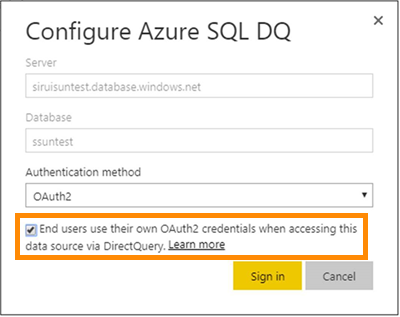
Quando a opção de SSO está habilitada e os usuários acessam relatórios construídos sobre a fonte de dados, o Power BI envia suas credenciais autenticadas do Azure AD às consultas no banco de dados do SQL do Azure. Isso permite que o Power BI respeite as configurações de segurança que são configuradas no nível da fonte de dados.
A opção de SSO entra em vigor em todos os conjuntos de dados que usam essa fonte de dados.Isso não afeta o método de autenticação usado para cenários de importação.
Localizando Valores de Parâmetro
Seu nome do servidor totalmente qualificado e o nome do banco de dados podem ser encontrados no Portal do Azure.
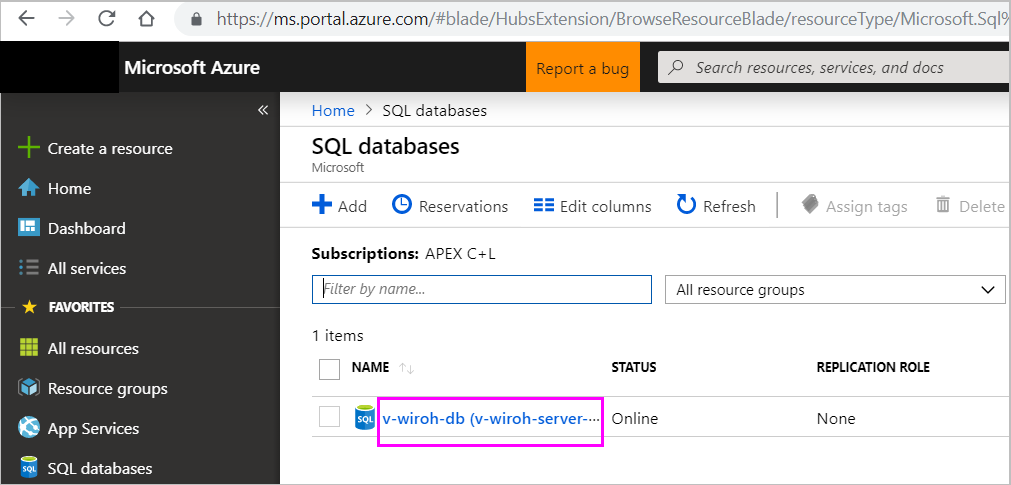
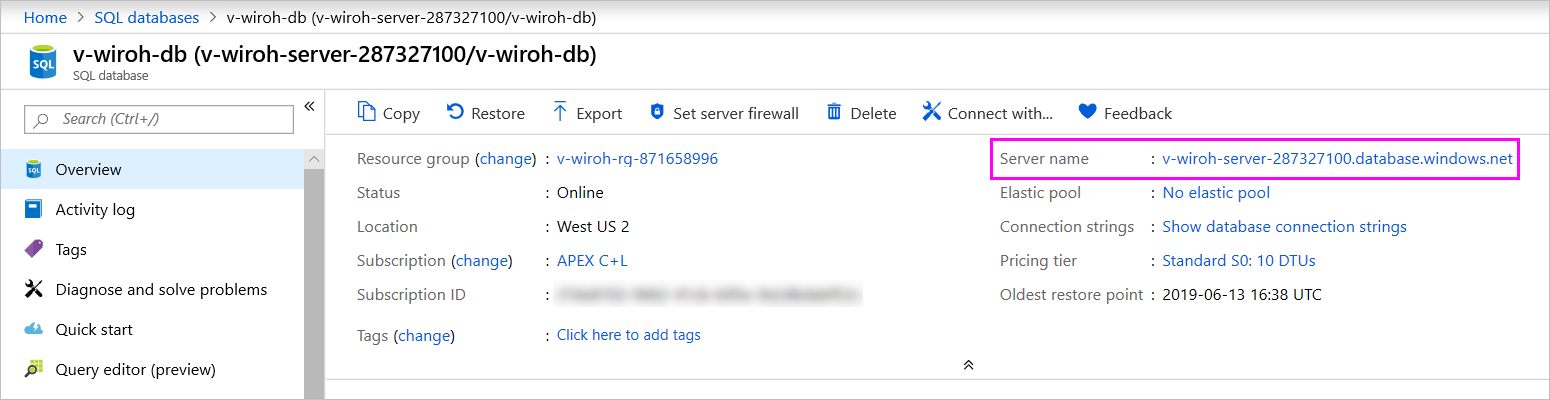
Quer aplicar o Power BI em seu negócio e não sabe por onde começar? Entre em contato com o Dr. BI: atendimento@drbi.com.br ou entre em nosso site para nos conhecer.
Se você tiver Microsoft 365 Apps para Grandes Empresas (dispositivo) ou Microsoft 365 Apps for Education (dispositivo), poderá atribuir licenças ...
Confira todo o nosso conteúdo para pequenas empresas em Ajuda para pequenas empresas & aprendizado.
Confira a ajuda para pequenas ...
A Microsoft lançou as seguintes atualizações de segurança e não segurança para o Office em dezembro de 2023. Essas atualizações ...

